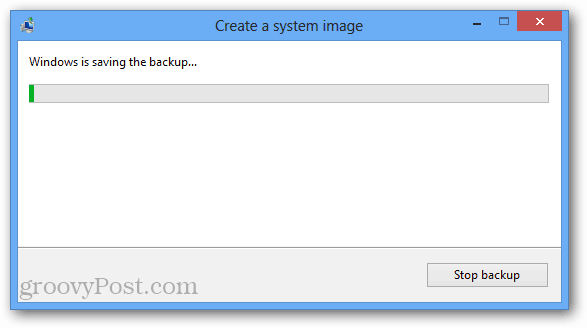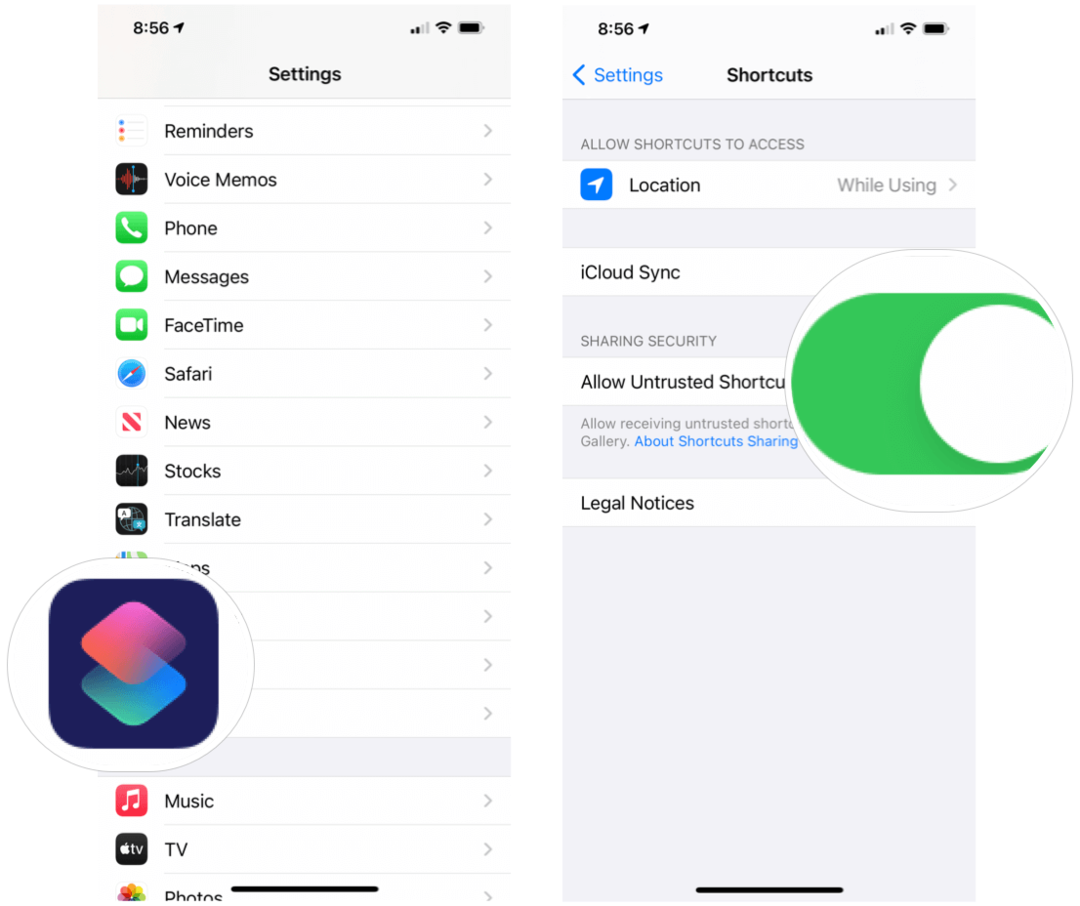Cómo crear una imagen del sistema de Windows 8
Microsoft Windows 8 Apoyo Destacados / / March 17, 2020
Windows 8 puede crear una imagen del sistema que toma una instantánea de su computadora a la que puede volver si ocurre un desastre. Crear uno es fácil, así es como.
Windows 8 viene con varias herramientas nuevas para el almacenamiento de datos, así como la recuperación del sistema y el almacenamiento. Nuevas características como Historial del archivo, Restablecimiento de PC, Actualización de PC y Espacios de almacenamiento. También viene con la característica familiar de Imagen del sistema que se encuentra en Windows 7.
En esencia, crea una copia de seguridad del estado actual de su sistema al que se puede revertir si ocurre un desastre o cuando desea una actualización. Tenga en cuenta que esto ya no es necesario para nuevas instalaciones porque Windows 8 tiene una nueva Función de actualización eso recupera el sistema y no elimina archivos personales.
Una imagen del sistema es útil para crear copias de seguridad antes de instalar un nuevo software, o simplemente como precaución contra fallas del sistema o virus cataclísmicos después de que el entorno de su sistema esté activo y corriendo.
Crear una imagen del sistema en Windows 8
Para abrir la herramienta de imagen del sistema en Windows 8, presione Tecla de Windows + W y tipo: recuperación de archivo en el archivo de búsqueda de Configuración en el Metro Menu de inicio. Debajo de los resultados de búsqueda, seleccione Recuperación de archivos de Windows 7. No, eso no es un error de etiquetado, eso es lo que realmente se llama en el nuevo sistema operativo.
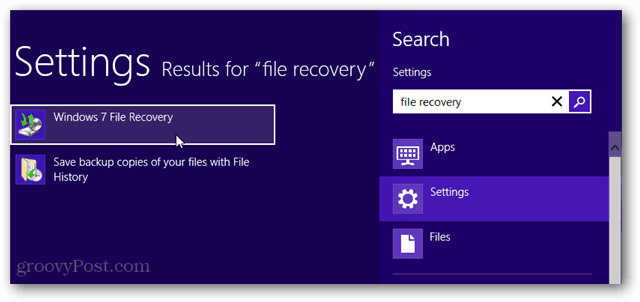
El Panel de control se abrirá en el escritorio para la recuperación de archivos de Windows 7. En la columna izquierda, haga clic en Crear una imagen del sistema.
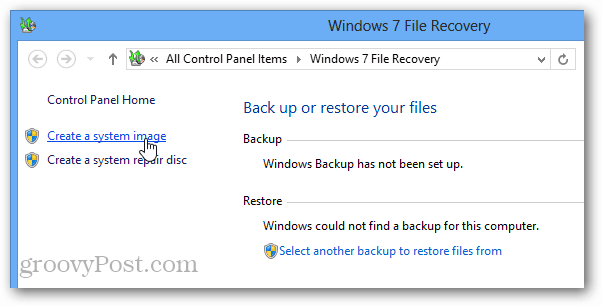
Ahora Windows buscará dispositivos de respaldo conectados. Esto podría estar compuesto por una unidad USB, una tarjeta SD, un DVD en blanco o incluso una ubicación de red. Aquí, seleccioné la ubicación de red y la configuré para guardar copias de seguridad en mi dispositivo NAS (almacenamiento conectado a la red).
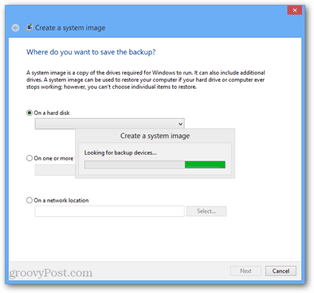
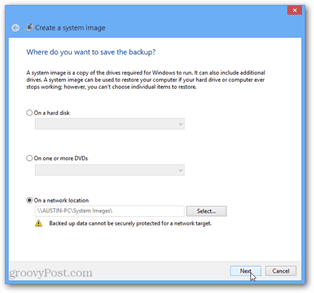
Una vez que haya seleccionado dónde se guardará la imagen de respaldo, hay una última página de confirmación. Si su computadora solo tiene una única partición, no hay mucho que pueda hacer aquí, pero si tiene varias particiones, puede elegir si desea hacer una copia de seguridad o no.
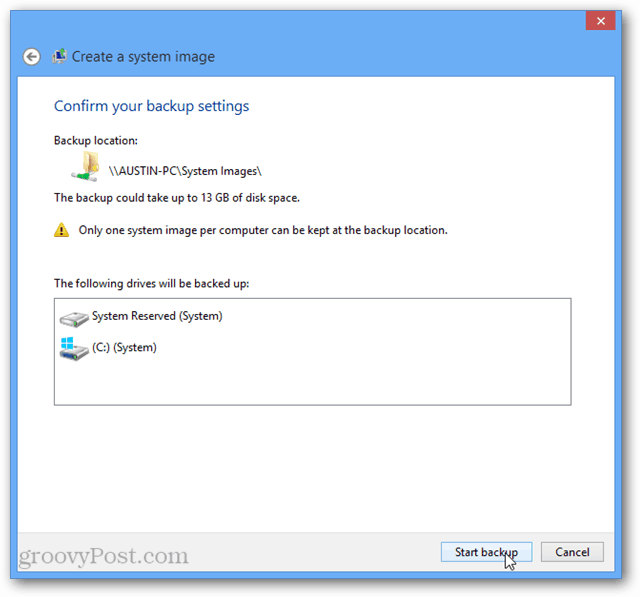
Ahora solo espera a que se complete la copia de seguridad, ¡y listo! Ahora tiene una imagen de sistema maravillosa de su instalación de Windows 8.